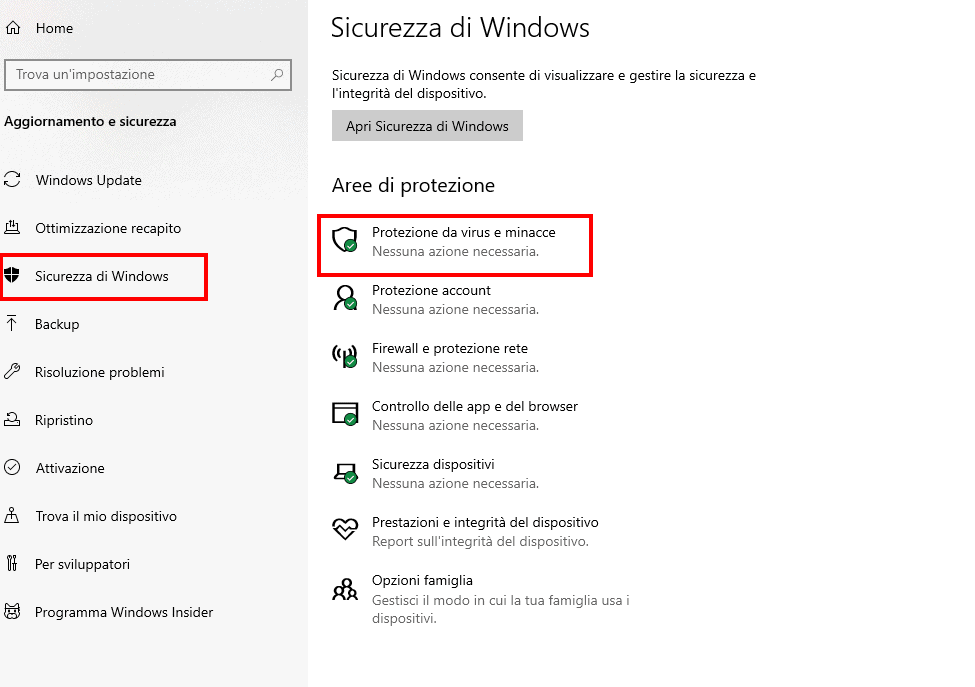Gli Antivirus potrebbero rilevare LibertyCommerce come minaccia, nonostante il software sia sicuro al 100% potrebbero capitare falsi positivi. Per ovviare a questo problema e riuscire ad utilizzare il programma anche in questi casi sarà necessario aggiungere un’eccezione alla cartella di installazione del programma in modo che non lo rimuova più in futuro.
Aprendo il pannello di controllo dell’antivirus da: Start > Impostazioni > Aggiornamento e sicurezza
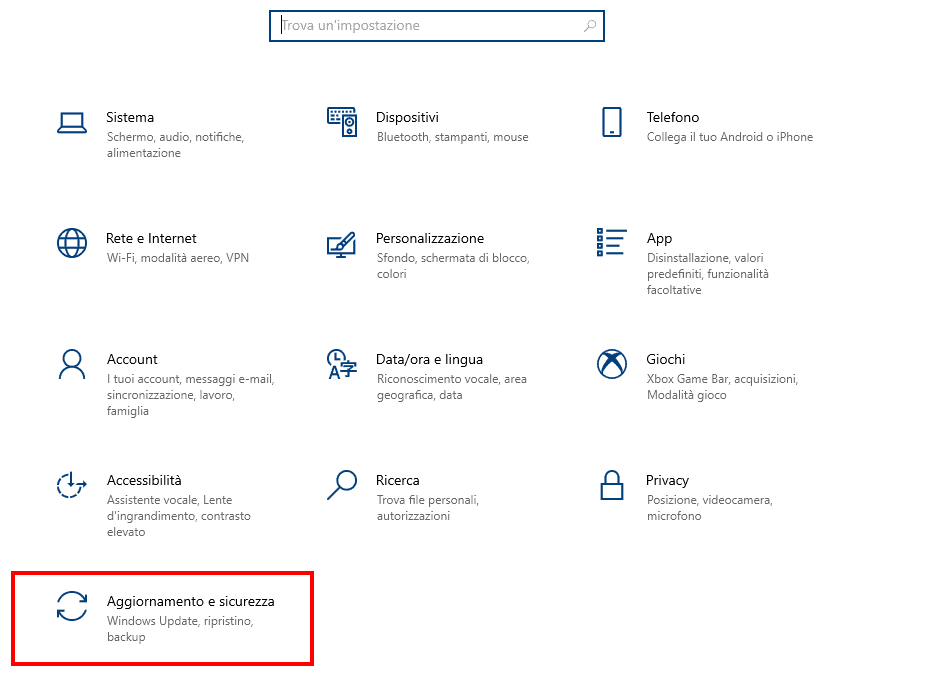
In Impostazioni di protezione da virus e minacce, seleziona Gestisci impostazioni e, in Esclusioni, seleziona Aggiungi o rimuovi esclusioni

La cartella di installazione del programma su cui aggiungere l’eccezione normalmente è C:\Program Files (x86)\LibertyCommerce13
Dopo aver aggiunto l’eccezione alla cartella, dovrai reinstallare il programma per ripristinarlo completamente. Puoi scaricare il file di installazione dal seguente link: https://www.libertycommerce.it/demo-software-gestionale-libertycommerce/
In ogni caso, qui la guida di microsoft su come si aggiunge un’eccezione su una cartella: https://support.microsoft.com/it-it/windows/aggiungere-un-esclusione-a-sicurezza-di-windows-811816c0-4dfd-af4a-47e4-c301afe13b26